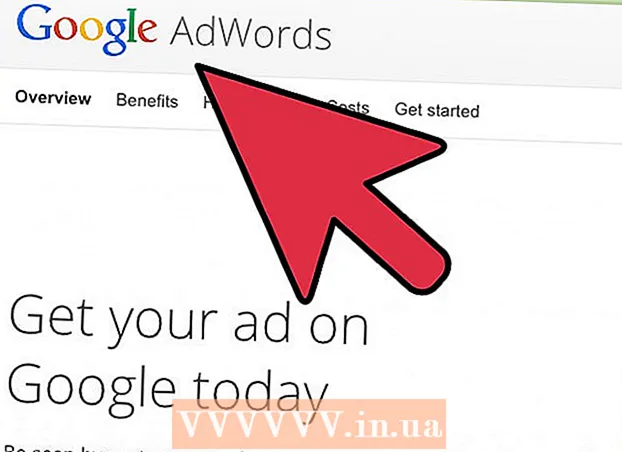작가:
William Ramirez
창조 날짜:
15 구월 2021
업데이트 날짜:
1 칠월 2024

콘텐츠
장치를 완전히 제어하려면(예: 탈옥) DFU 모드로 설정해야 합니다. 이 가이드에 따라 장치를 DFU 모드로 전환하십시오. 시작하기 전에 여기에 설명된 모든 지침을 주의 깊게 읽고 모든 뉘앙스를 고려하십시오.
단계
방법 1/2: 장치를 DFU 모드로 전환
 1 장치를 컴퓨터에 연결합니다. DFU 모드로 들어가려면 USB 케이블을 통해 장치를 컴퓨터에 연결해야 합니다. iTunes가 실행 중인지 확인하십시오.
1 장치를 컴퓨터에 연결합니다. DFU 모드로 들어가려면 USB 케이블을 통해 장치를 컴퓨터에 연결해야 합니다. iTunes가 실행 중인지 확인하십시오.  2 장치를 끕니다. 종료 슬라이더가 표시될 때까지 전원 버튼을 길게 누릅니다. 슬라이더를 오른쪽으로 밀어 장치를 끕니다. 계속하기 전에 장치가 완전히 꺼질 때까지 기다리십시오.
2 장치를 끕니다. 종료 슬라이더가 표시될 때까지 전원 버튼을 길게 누릅니다. 슬라이더를 오른쪽으로 밀어 장치를 끕니다. 계속하기 전에 장치가 완전히 꺼질 때까지 기다리십시오.  3 전원 버튼을 누릅니다. 전원 버튼을 3초 동안 길게 누릅니다.
3 전원 버튼을 누릅니다. 전원 버튼을 3초 동안 길게 누릅니다.  4 홈 버튼을 누릅니다. 3초 후 전원 버튼을 누른 상태에서 홈 버튼을 길게 누릅니다. 이 동작을 10초 더 수행합니다.
4 홈 버튼을 누릅니다. 3초 후 전원 버튼을 누른 상태에서 홈 버튼을 길게 누릅니다. 이 동작을 10초 더 수행합니다.  5 전원 버튼에서 손을 뗍니다. 두 개의 버튼을 정확히 10초 동안 누른 후 홈 버튼을 계속 누르고 있으면서 전원 버튼에서 손을 뗍니다. 몇 초 후 iTunes에 기기가 감지되었다는 메시지가 표시됩니다. 작업이 성공하면 장치 화면이 검은색으로 유지됩니다.
5 전원 버튼에서 손을 뗍니다. 두 개의 버튼을 정확히 10초 동안 누른 후 홈 버튼을 계속 누르고 있으면서 전원 버튼에서 손을 뗍니다. 몇 초 후 iTunes에 기기가 감지되었다는 메시지가 표시됩니다. 작업이 성공하면 장치 화면이 검은색으로 유지됩니다.
방법 2/2: DFU 모드란?
 1 장치를 DFU 모드로 전환하여 펌웨어를 다운그레이드합니다. 이전 버전의 iOS를 설치하려면 장치를 DFU 모드로 설정하여 이전 시스템을 설치해야 합니다.
1 장치를 DFU 모드로 전환하여 펌웨어를 다운그레이드합니다. 이전 버전의 iOS를 설치하려면 장치를 DFU 모드로 설정하여 이전 시스템을 설치해야 합니다. - DFU 모드는 장치가 설치된 운영 체제를 로드하기 전에 시작됩니다. 이를 통해 시스템 파일에 액세스하고 수정할 수 있습니다.
 2 탈옥을 위해 장치를 DFU 모드로 전환하십시오. iPhone을 탈옥하는 경우 사용자 정의 운영 체제를 로드하려면 DFU 모드로 전환해야 합니다. 이 작업은 모든 탈옥에 적용되지 않습니다.
2 탈옥을 위해 장치를 DFU 모드로 전환하십시오. iPhone을 탈옥하는 경우 사용자 정의 운영 체제를 로드하려면 DFU 모드로 전환해야 합니다. 이 작업은 모든 탈옥에 적용되지 않습니다.  3 탈옥을 취소하려면 장치를 DFU 모드로 전환하십시오. iPhone에 보증 서비스를 제공하려면 탈옥을 취소해야 합니다. 이렇게 하려면 DFU 모드에서 장치를 입력해야 합니다. 이것은 일반적으로 iTunes를 통해 장비를 복원하는 데 문제가 있을 때 수행해야 합니다.
3 탈옥을 취소하려면 장치를 DFU 모드로 전환하십시오. iPhone에 보증 서비스를 제공하려면 탈옥을 취소해야 합니다. 이렇게 하려면 DFU 모드에서 장치를 입력해야 합니다. 이것은 일반적으로 iTunes를 통해 장비를 복원하는 데 문제가 있을 때 수행해야 합니다.
팁
- 장치를 DFU 모드로 전환할 때 모든 작업을 제 시간에 수행하는 것이 매우 중요합니다. 몇 번의 시도가 필요할 수 있습니다.
경고
- wikiHow와 제작자는 탈옥으로 인한 기기 손상에 대해 책임을 지지 않습니다. 전화기를 탈옥하면 보증도 무효화됩니다.